Как посмотреть и удалить историю просмотров на YouTube
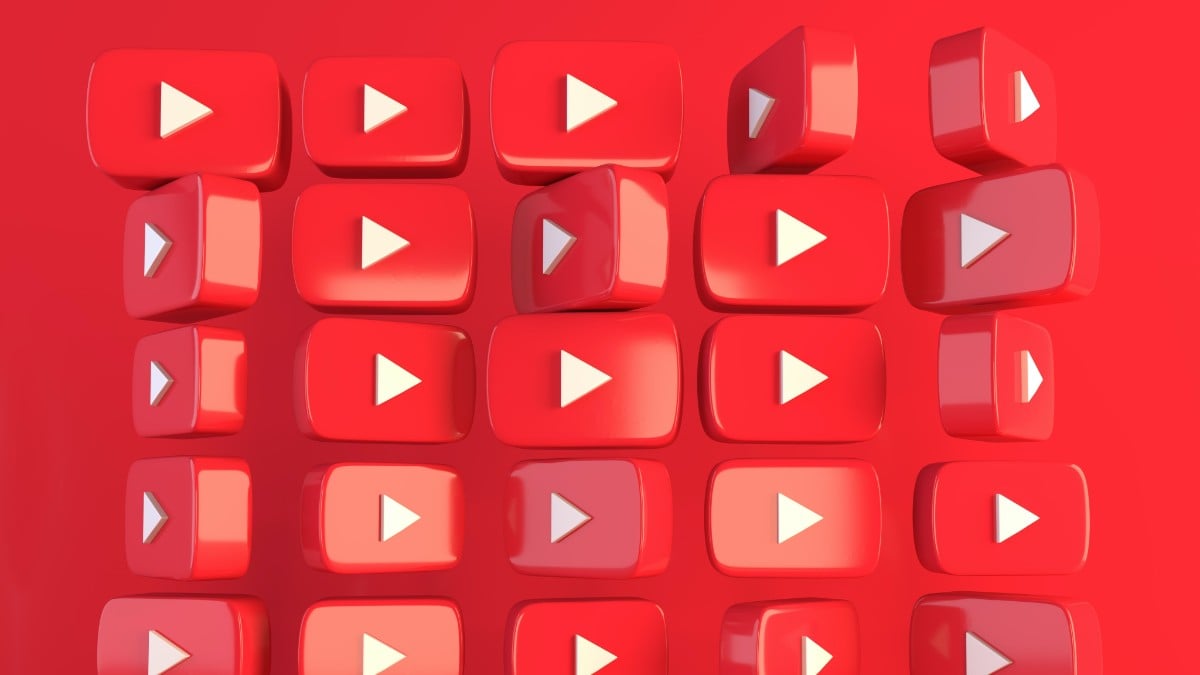
Важно: некоторые действия удаляют и другие элементы истории (например, историю поиска). Прежде чем очищать данные, убедитесь, что у вас нет необходимости сохранить важные записи.
Зачем YouTube сохраняет историю просмотров
YouTube — платформа для поиска и открытия контента. История просмотров помогает алгоритму подбирать рекомендации и показывать таргетированную рекламу. Это повышает релевантность роликов для вас, но одновременно увеличивает объём данных, связанных с вашей активностью.
Кратко:
- История улучшает рекомендации и персонализирует канал «Главная».
- Удаление или пауза истории снижает точность рекомендаций, но уменьшает таргетированную рекламу.
- Активность хранится в аккаунте Google и доступна при входе в него.
Что вы получите из этого руководства
- Пошаговые инструкции: как просмотреть, удалить, очистить и приостановить историю на Android и в веб‑версии.
- Настройка автоматического удаления через MyActivity Google.
- Практические альтернативы и сценарии, когда удаление не помогает.
- Быстрая чек‑листа и «SOP» для регулярного управления историей.
Как просмотреть и удалить историю просмотров на YouTube
YouTube хранит историю просмотров на уровне вашего аккаунта Google. Ниже — подробные варианты для мобильного приложения и веб‑сайта.
Как просмотреть и удалить историю в приложении YouTube для Android
- Войдите в приложение YouTube под нужным аккаунтом Google.
- Нажмите «Библиотека».
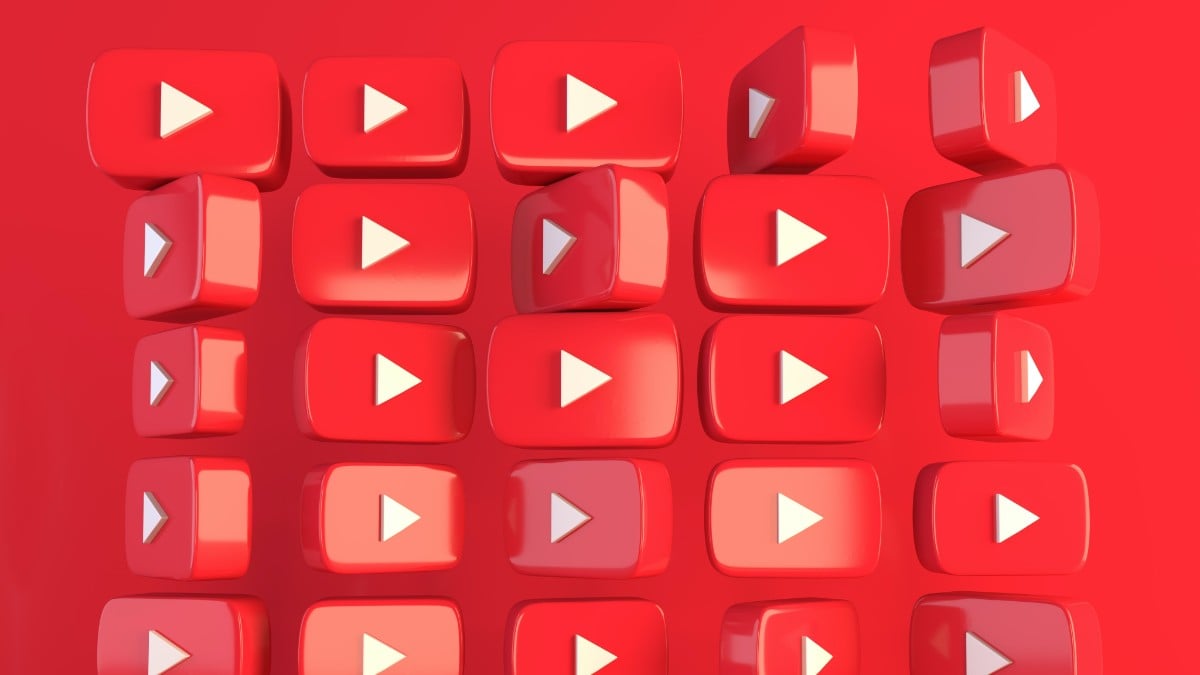
- В разделе «История» вы увидите последние просмотренные видео. Нажмите значок поиска в истории, чтобы найти конкретный ролик.
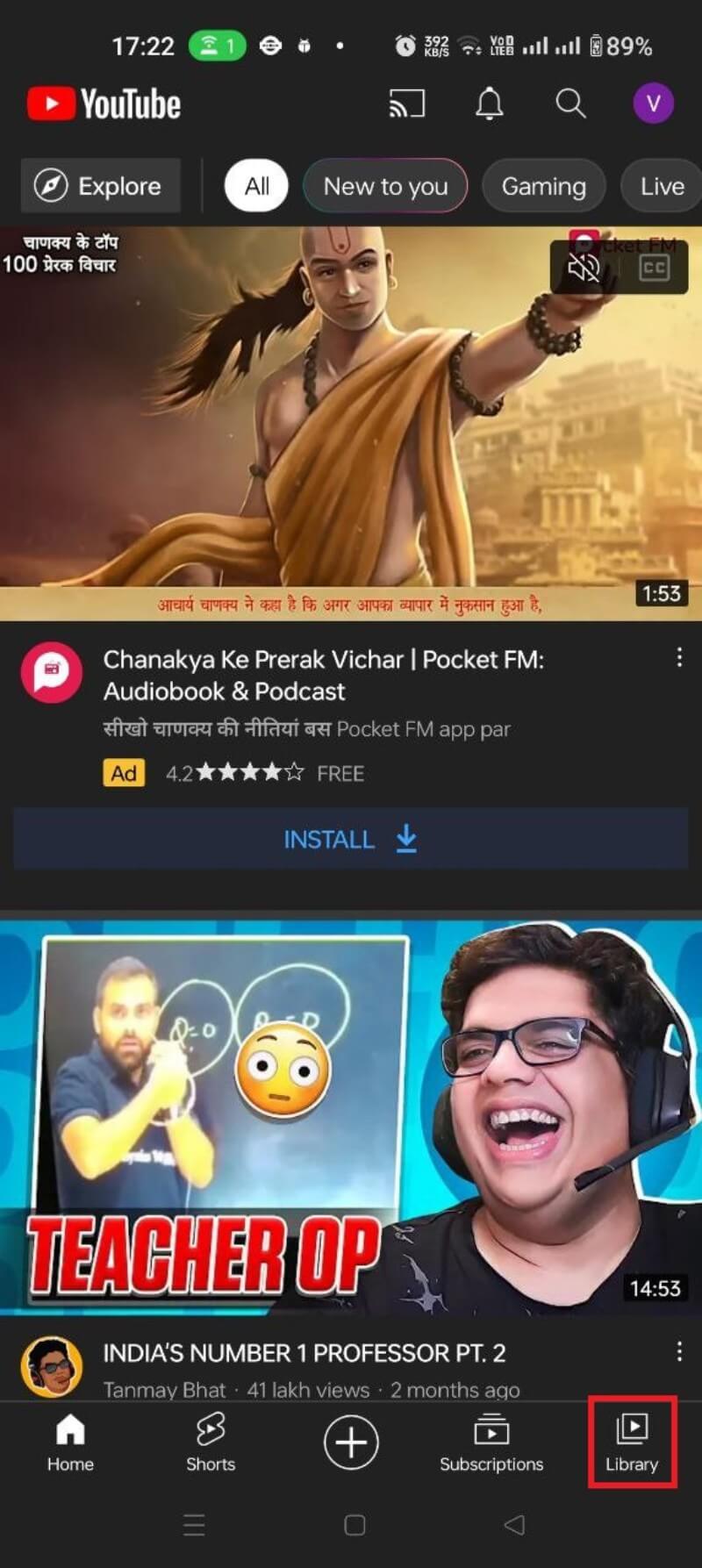
- Чтобы удалить отдельное видео: проведите карточку влево и нажмите «УДАЛИТЬ».
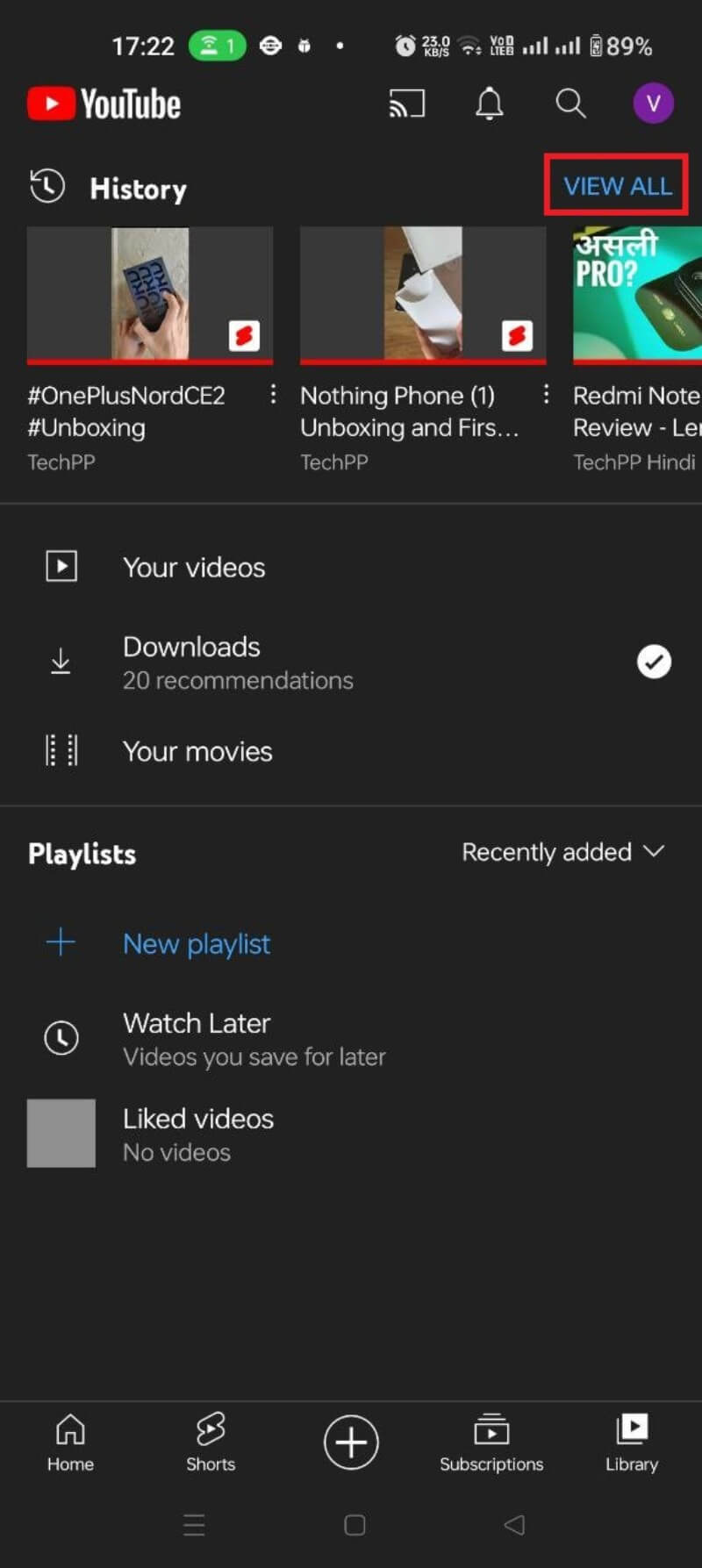
Полная очистка истории в приложении Android:
- Нажмите на иконку профиля в верхнем правом углу.
- Выберите «Настройки».
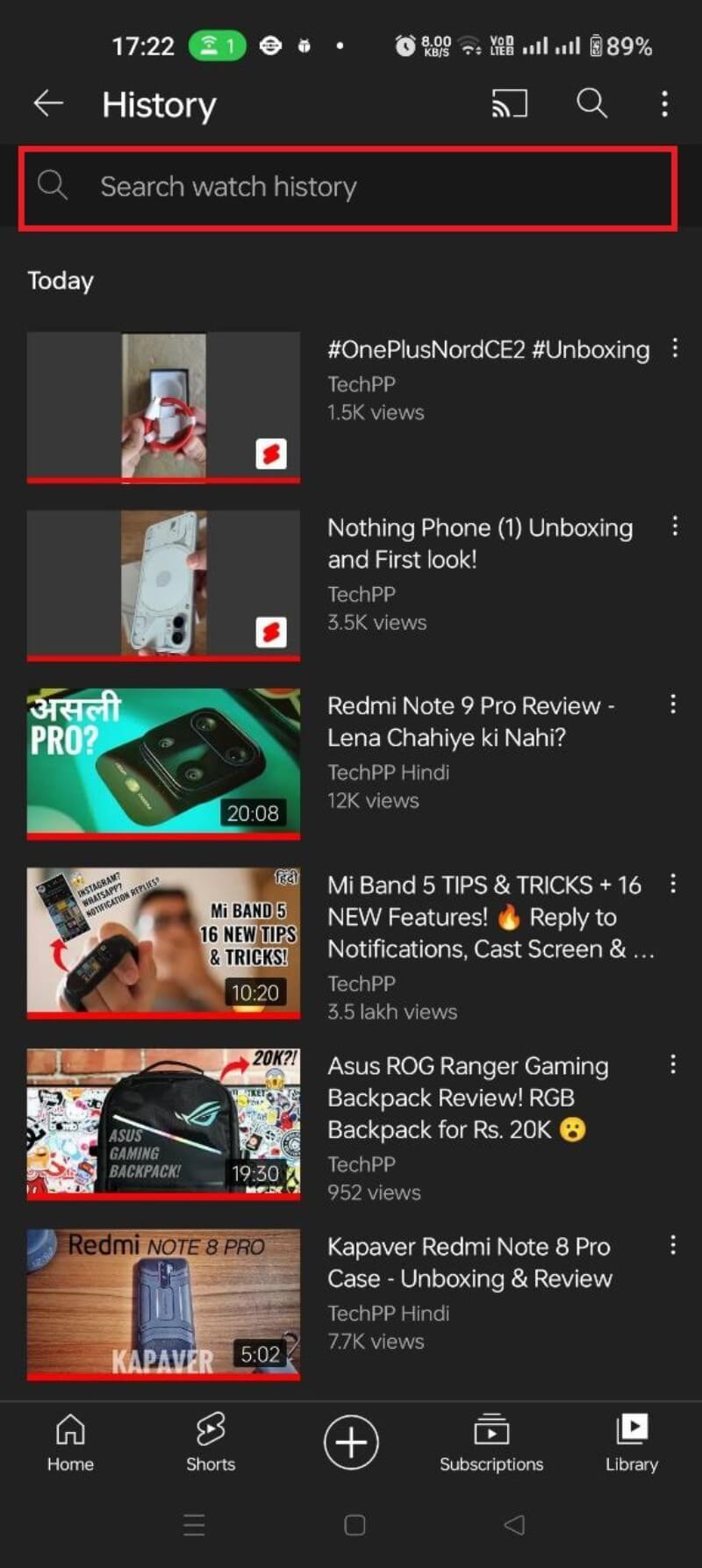
- Перейдите в раздел «История и конфиденциальность».
- Выберите «Очистить историю просмотров» и подтвердите действие «ОЧИСТИТЬ ИСТОРИЮ ПРОСМОТРОВ».
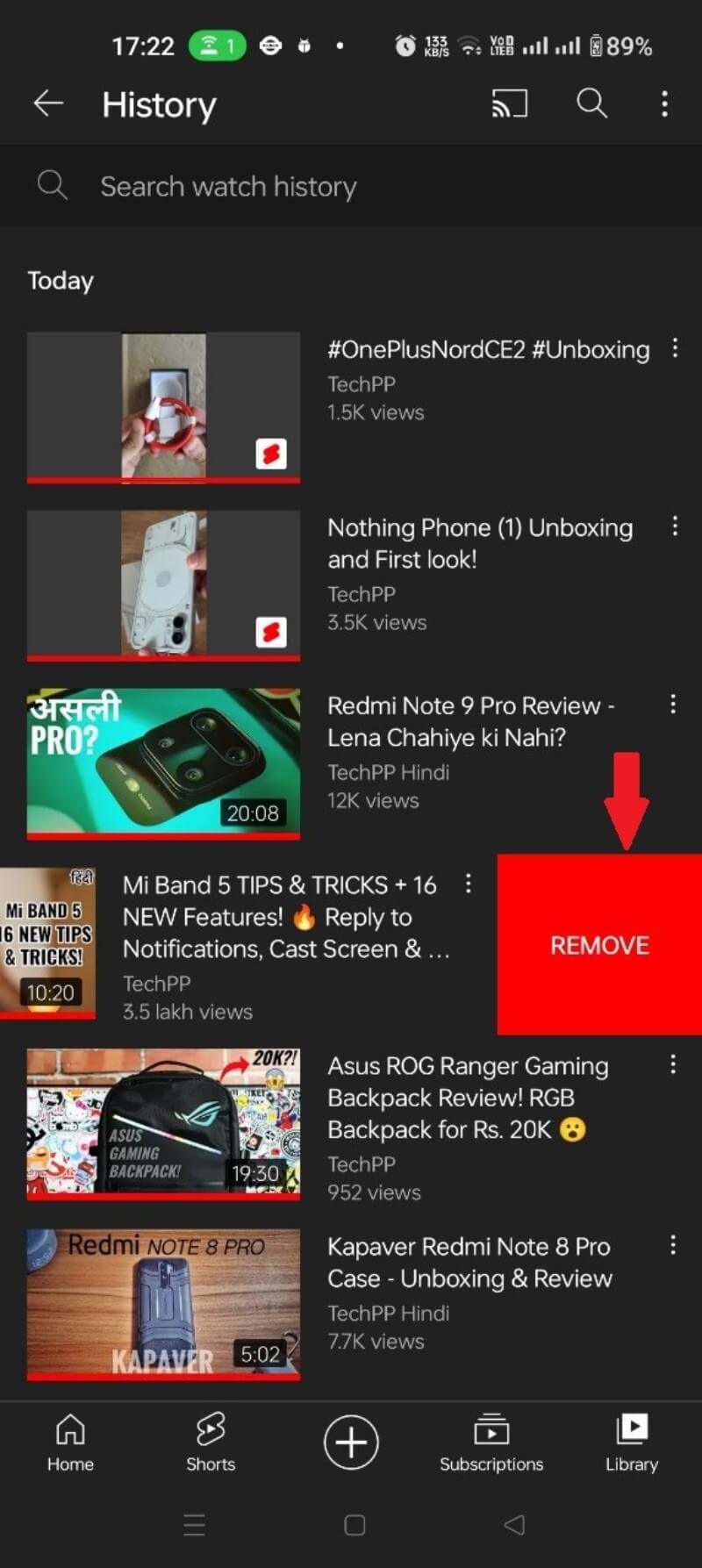
После подтверждения история просмотров будет удалена. YouTube продолжит записывать новые просмотры, если не включена пауза истории.
Как просмотреть и удалить историю на сайте YouTube (ПК)
- Войдите в аккаунт Google на сайте youtube.com.
- Нажмите на значок меню (три полоски) в левом верхнем углу и выберите «История».
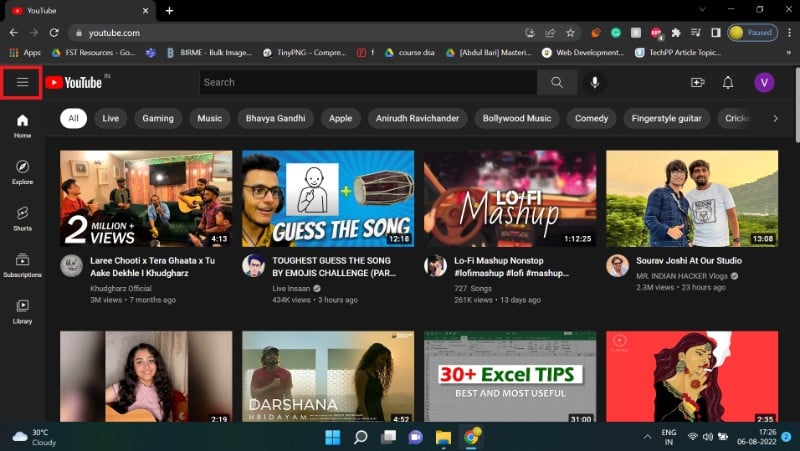
- В поиске истории можно найти нужный ролик — используйте поле поиска для быстрого поиска.
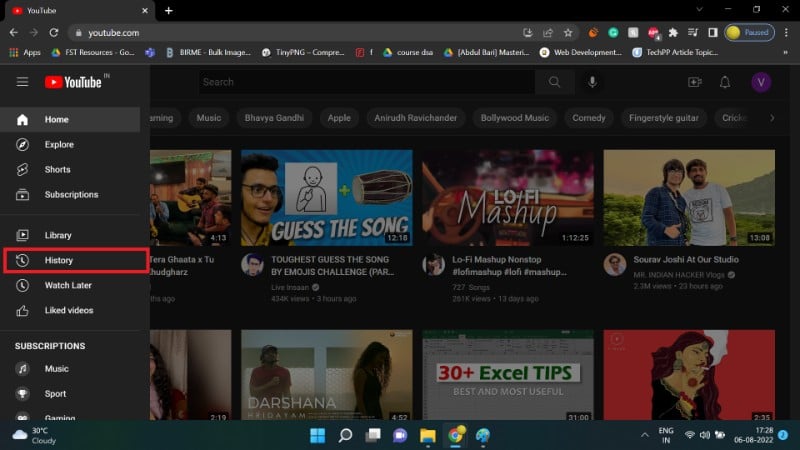
- Для удаления одного видео наведите курсор на карточку и нажмите появившуюся иконку «X».
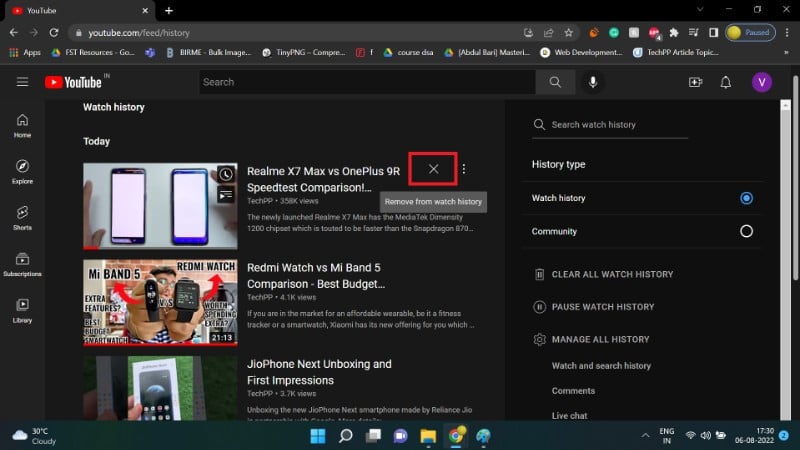
- Для полной очистки нажмите кнопку «ОЧИСТИТЬ ВСЮ ИСТОРИЮ ПРОСМОТРОВ», затем подтвердите «ОЧИСТИТЬ ИСТОРИЮ ПРОСМОТРОВ».
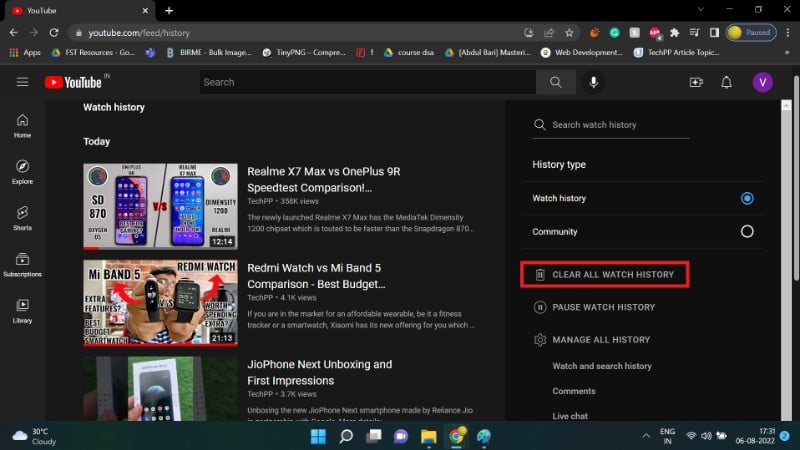
После очистки YouTube по‑умолчанию продолжит записывать новые просмотры, если не включена пауза истории.
Как настроить автo‑удаление истории YouTube
Auto‑удаление позволяет автоматически очищать историю через заданный интервал (например, каждые 3 или 18 месяцев). Это освобождает от необходимости делать это вручную.
- Откройте страницу «Моя активность» Google: https://myactivity.google.com
- Выберите раздел «История YouTube».
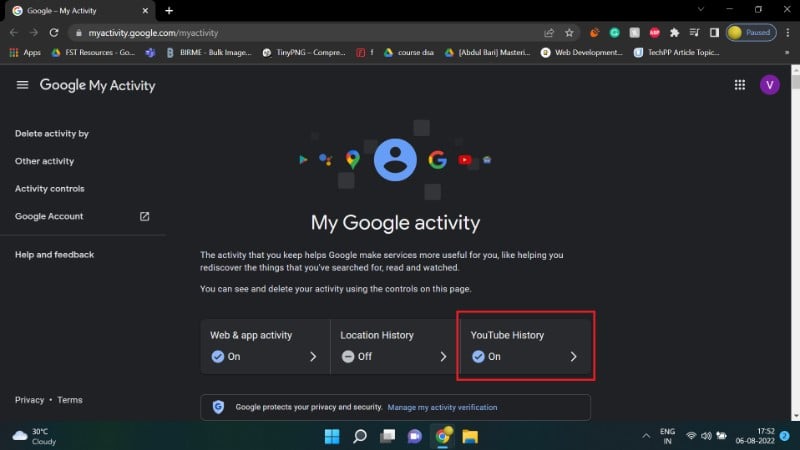
- Прокрутите до блока «Авто‑удаление».
- Нажмите «Выбрать параметр авто‑удаления».
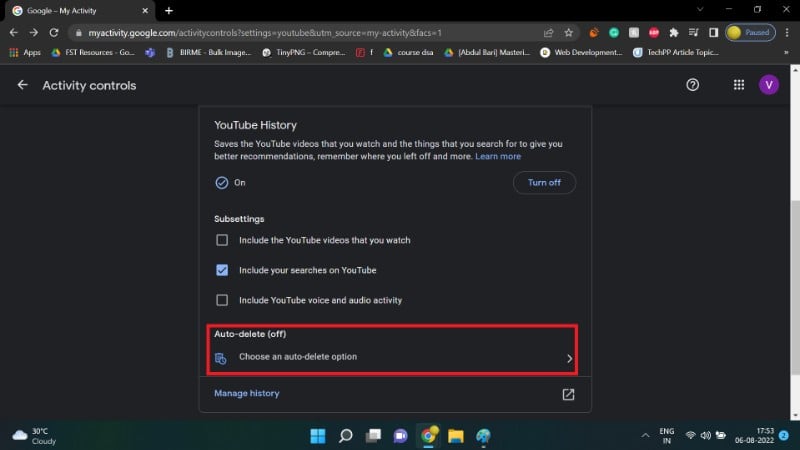
- Выберите интервал (например, каждые 3 месяца или 18 месяцев) и подтвердите выбор.
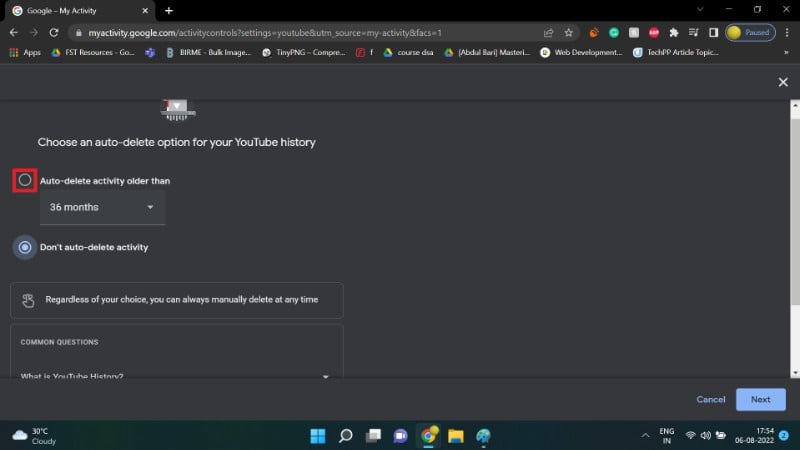
- Подтвердите все действия, следуя подсказкам «Далее» → «Подтвердить» → «ОК».
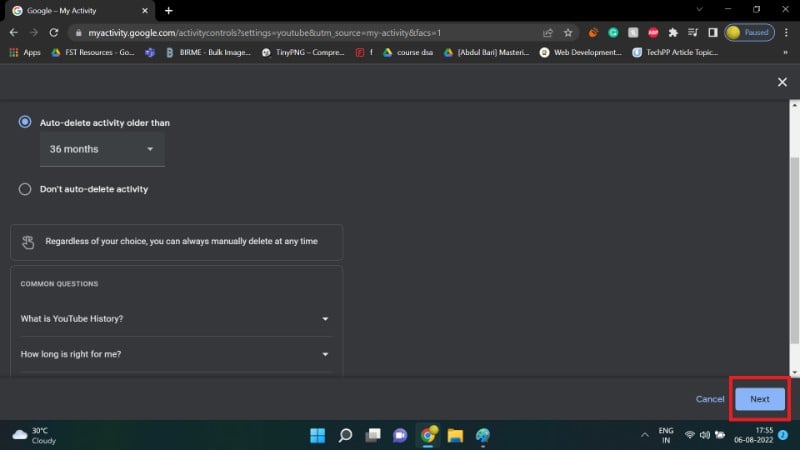
Внимание: включение авто‑удаления также удаляет историю поиска и другие связанные элементы активности YouTube.
Как приостановить запись истории просмотров
Пауза истории полезна, когда вы не хотите, чтобы сервисы записывали просмотры в данный момент (например, при просмотре контента, не соответствующего вашим обычным интересам).
Как приостановить историю на Android
- Нажмите на иконку профиля → «Настройки» → «История и конфиденциальность».
- Переключите тумблер «Приостанавливать историю просмотров» и подтвердите «ПРИОСТАНОВИТЬ».
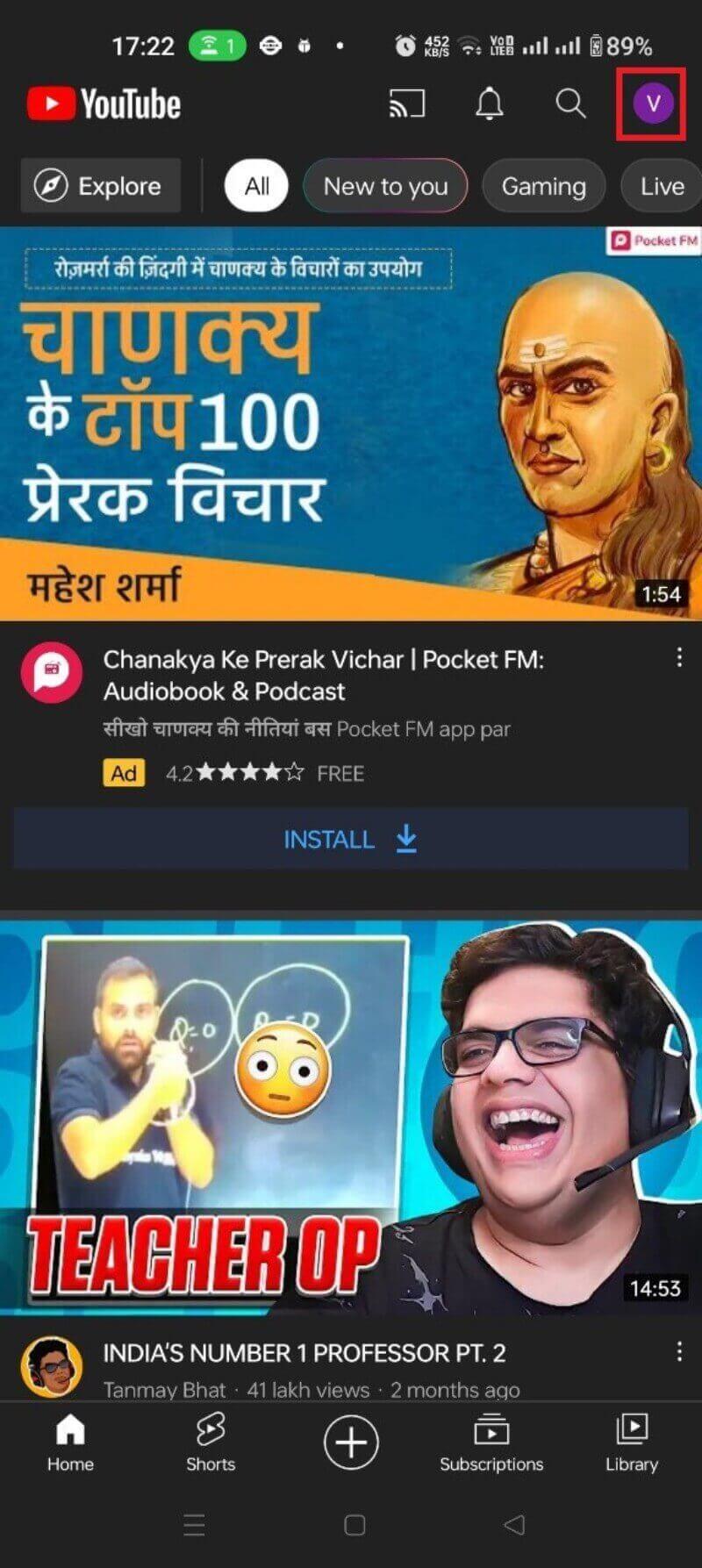
Чтобы снова включить запись истории, повторите те же шаги и выберите «ВКЛЮЧИТЬ».
Как приостановить историю на сайте YouTube
- Откройте меню → «История».
- Нажмите «ПРИОСТАНОВИТЬ ИСТОРИЮ ПРОСМОТРОВ» и подтвердите «ПРИОСТАНОВИТЬ».
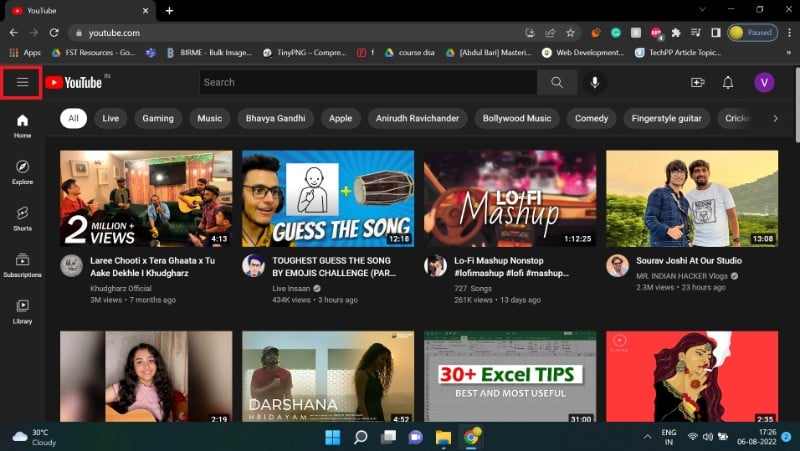
Пауза полностью отключает запись новых просмотров в историю. Помните, что это может уменьшить релевантность персонализированных рекомендаций.
Альтернативные способы уменьшить слежение
Если вы хотите дополнительную приватность, рассмотрите следующие варианты:
- Режим инкогнито в мобильном приложении YouTube. В этом режиме сервис не привязывает просмотры к вашему аккаунту.
- Просмотр без входа в аккаунт: видео не сохраняются в истории аккаунта, но могут фиксироваться в браузере или провайдером трафика.
- Использование отдельных аккаунтов: один для персональных рекомендаций, другой — для случайных или рабочих просмотров.
- Блокировщики трекеров и расширения, которые ограничивают сбор данных (обращайте внимание на права расширений).
- Удаление cookies и локального кэша браузера; использование VPN не отменяет сбор истории в аккаунте Google, если вы вошли в него.
Когда удаление истории не даёт полной приватности
Контекстные ограничения и кейсы, когда история не решает проблему:
- Если вы вошли в аккаунт Google на устройстве другого человека, удаление истории на одном устройстве не удалит записи, уже синхронизированные в облаке или на других устройствах, пока не синхронизируете изменения.
- Просмотр видео через встроенные плееры на сайтах третьих сторон может не попадать в историю аккаунта.
- Если у организации есть инструменты мониторинга сетевого трафика (корпоративная сеть), администратор может видеть посещаемые домены и запросы.
Ментальные модели и эвристики для управления историей
- Принцип «раздельного контекста»: используйте отдельный аккаунт или режим инкогнито для тем, которые не должны влиять на основную рекомендательную ленту.
- Правило трёх месяцев: если контент важен только на короткое время, настройте авто‑удаление на 3 месяца.
- Эвристика «очищать часто — доверять мало»: регулярная чистка и пауза при чувствительном просмотре минимизируют персонализацию под нежелательные темы.
Быстрая методика — мини‑руководство (как держать историю под контролем)
- Раз в месяц проверяйте «Мою активность» и удаляйте нежелательные записи.
- Для чувствительного просмотра включайте инкогнито или приостанавливайте историю.
- Настройте авто‑удаление на удобный интервал (3 или 18 месяцев).
- Проверьте настройки «Реклама» в аккаунте Google и отключите персонализацию (если требуется).
Чек‑лист по ролям
Для разных пользователей полезны разные действия — краткие рекомендации:
- Обычный пользователь:
- Настроить авто‑удаление на 3–18 месяцев.
- При необходимости очищать отдельные видео.
- Родитель:
- Включить семейный контроль на устройствах детей.
- Использовать отдельные аккаунты или детский режим.
- Профессионал в области приватности:
- Использовать отдельный профиль браузера и VPN.
- Проверять и удалять записи в MyActivity Google.
Пошаговый SOP для регулярного управления историей
Цель: регулярно поддерживать «чистую» историю просмотров без потери ключевых персонализированных рекомендаций.
- Раз в 30 дней: войдите в MyActivity и просмотрите записи за месяц.
- Удалите видео, которые не хотите сохранять.
- Проверьте, включено ли авто‑удаление; при необходимости измените интервал.
- Раз в 6 месяцев: оцените, не стоит ли переключиться на отдельный аккаунт для новых интересов.
Критерии приёмки:
- Авто‑удаление настроено.
- История за последний месяц пройдена и очищена от приватных записей.
- Профили отделены (личный/рабочий) при необходимости.
Решение «пауза, очистить или авто‑удалять» — быстрый поток решения (Mermaid)
flowchart TD
A[Хотите временно избежать записи просмотров?] -->|Да| B[Приостановить историю]
A -->|Нет| C[Хотите, чтобы данные хранились, но не бесконечно?]
C -->|Да| D[Настроить авто‑удаление]
C -->|Нет| E[Удалять вручную]
E --> F{Нужно сохранить часть истории?}
F -->|Да| G[Удалять отдельные видео]
F -->|Нет| H[Очистить всю историю]Краткая справка по особенностям и подводным камням
- Авто‑удаление по умолчанию для аккаунтов, созданных после 2020 года, установлено на 36 месяцев. Вы можете изменить этот параметр.
- Удаление истории не отменяет записей, которые уже переданы третьим сторонам (например, если ролик просматривался через сторонний сервис).
- История доступна только тому, кто имеет доступ к вашему аккаунту Google.
1‑строчная глоссарий
- История просмотров: список видео, которые вы смотрели, ассоциированный с вашим аккаунтом Google.
- Авто‑удаление: опция, которая периодически удаляет старые записи истории.
- Пауза истории: временное отключение записи новых просмотров.
- Режим инкогнито: временный режим, при котором просмотры не сохраняются в аккаунте.
Часто задаваемые вопросы
Как посмотреть историю прослушивания в YouTube Music
YouTube Music хранит отдельную активность прослушивания. Откройте приложение YouTube Music → нажмите профиль → «История» — там будут отображены прослушанные треки.
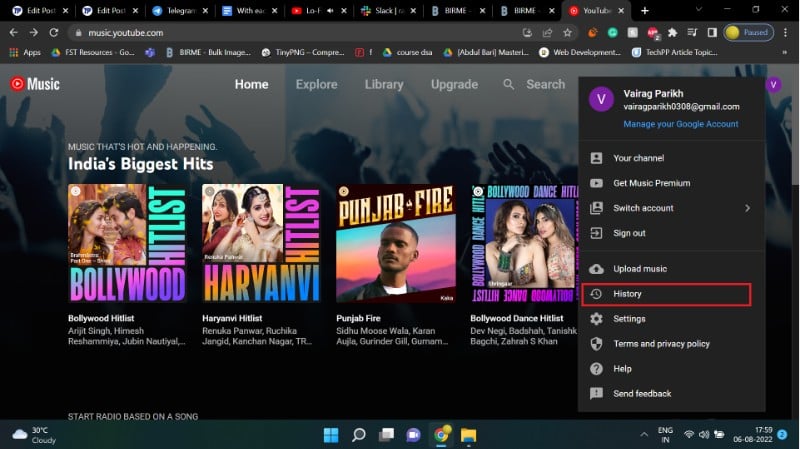
Где найти недавно просмотренные YouTube Shorts
Shorts отображаются в общей истории просмотров YouTube. Откройте ваш раздел «История», используйте поиск или пролистайте записи, чтобы найти короткие ролики.
Как долго YouTube хранит историю просмотров
Для аккаунтов, созданных после 2020 года, по умолчанию авто‑удаление установлено на 36 месяцев. Пользователь может изменить эти настройки или отключить авто‑удаление.
YouTube автоматически удаляет историю просмотров?
Да, для новых аккаунтов по умолчанию установлено автоматическое удаление через 36 месяцев. Вы можете изменить этот интервал или выключить авто‑удаление.
Могут ли другие люди видеть мою историю?
Нет. Ваша история просмотров привязана к аккаунту Google и не доступна публично. Её могут посмотреть лишь те, кто имеет доступ к вашему аккаунту.
Может ли семейный менеджер видеть мою историю?
Нет. Менеджер семейной группы не видит вашу личную историю просмотров или поисковые запросы. Он может управлять подписками и семейными покупками, но не личной историей просмотров.
Контроль качества и советы по безопасности
- Регулярно проверяйте, какие устройства имеют доступ к вашему аккаунту Google.
- Ограничьте права расширений браузера, которые имеют доступ к истории просмотров.
- В корпоративных сетях уточняйте у администратора, какие данные могут быть видны администратору сети.
Заключение
Управление историей просмотров YouTube — простой, но эффективный способ контролировать персонализацию и приватность. Выбор между паузой, автo‑удалением и ручной очисткой зависит от ваших задач: хотите ли вы сохранить персонализацию, но ограничить срок хранения данных, или полностью минимизировать следы своей активности. Комбинация инструментов (режим инкогнито, авто‑удаление и отдельные аккаунты) даёт наилучший контроль.
Если руководство было вам полезно, напишите в комментариях, как вы настроили свою историю просмотров и какие подходы работают лучше в вашем случае.
ВАЖНО: перед очисткой истории убедитесь, что вы сохранили все важные ссылки и плейлисты, которые хотите оставить.
Похожие материалы

Смартфон вместо бумажного кошелька — практическое руководство
Светящееся облако с молнией на Neopixel

Как бесплатно разместить статический сайт в облаке

Встраивание YouTube‑видео в WordPress — быстрый гид
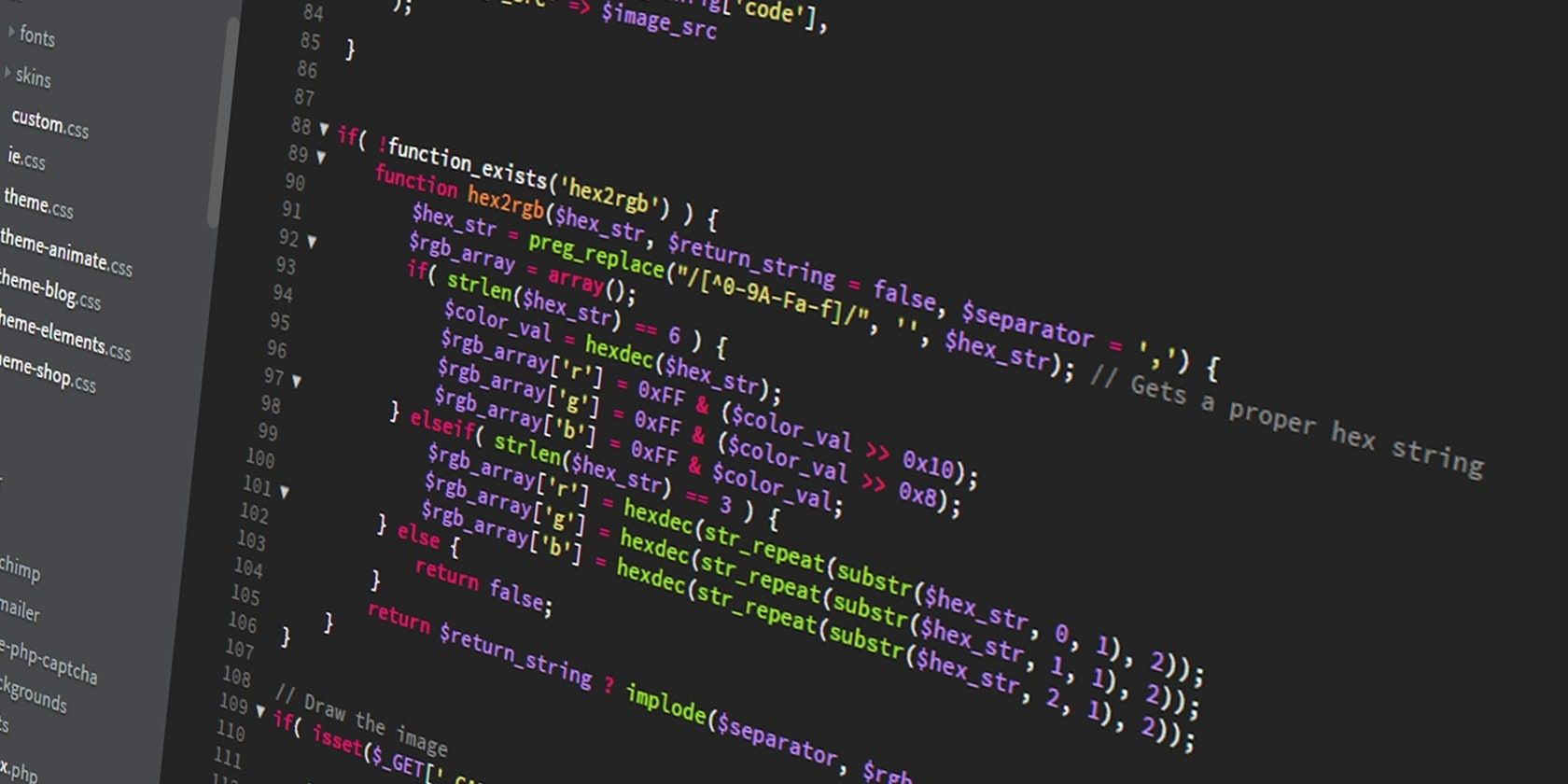
Бесплатный хостинг Python на Heroku — как развернуть
